边界工具可以自动在选定对象周围创建路径,从而创建边界,此边界可以用于各种用途,例如生成拼版或剪切线。本教程将详解如何在CorelDRAW软件中创建对象边界线。
CorelDRAW软件中创建对象边界线的操作步骤:
步骤一 点击工具箱中的“选择工具”,选择需要用边界线包围的对象。如下图中的杯身、杯颈、杯座。

步骤二 点击对象→造形→造型,在“造型”泊坞窗中选择“边界”。

步骤三 单击“应用”按钮,即可在选定对象周围创建对象边界线,可以放大观察边界曲线并进行编辑。
步骤四 在属性栏中增加线宽,可凸显对象边界线。

步骤五 在边界线内部按住鼠标左键并移动,在适当的位置松开鼠标,即可形成一个对象边界线。
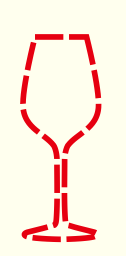
步骤六 单击工具箱中的“交互式填充工具”,在属性栏中点击“图样填充”,选择某一种图案,点击该图案即可完成填充。
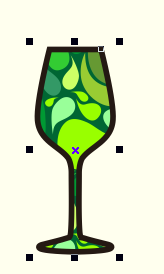
创建对象边界线的工作原理是在封闭图形路径中自动建立所选取多个对象的最大边界的路径。与焊接工具不同的是,创建对象边界线是自动将最大边界的路径描绘一遍,拷贝生成新的边界路径,而不修改和破坏源对象。关于焊接对象,可参考文章详解CorelDRAW中如何焊接对象。
-
coreldraw中文版 v1.3 1.14 MB
下载
视频推荐
更多 手游风云榜
更多 资讯阅读
更多 -

- 使用Blender生成城市模型
- 教程 2024-12-05
-

- 全球气象数据ERA5的下载方法
- 教程 2024-12-05
-

- Xpath解析及其语法
- 教程 2024-12-04
-

- 机器学习:神经网络构建(下)
- 教程 2024-12-04
-

- 华为Mate品牌盛典:HarmonyOS NEXT加持下游戏性能得到充分释放
- 教程 2024-12-03
-

- 实现对象集合与DataTable的相互转换
- 教程 2024-12-02
-

- 硬盘的基本知识与选购指南
- 教程 2024-12-01
-

- 如何在中国移动改变低价套餐
- 教程 2024-11-30
-

- 鸿蒙NEXT元服务:论如何免费快速上架作品
- 教程 2024-11-29
-

- 丰巢快递小程序软件广告推荐关闭方法
- 教程 2024-11-27
-

- 如何在ArcMap软件中进行栅格图像重采样操作
- 教程 2024-11-26
-

- 算法与数据结构 1 - 模拟
- 教程 2024-11-26





























